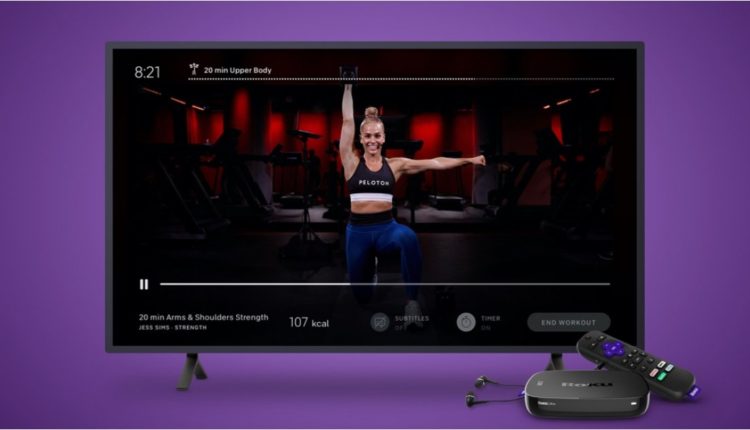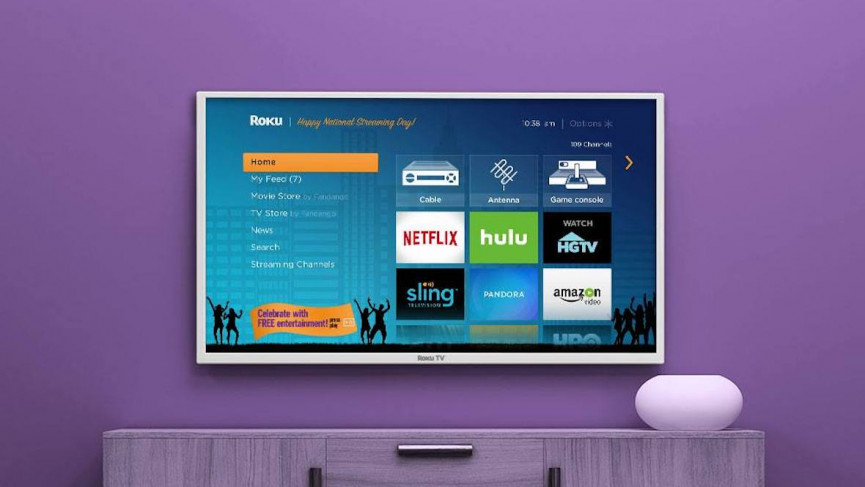Il miglior Roku a confronto: scegli il Roku giusto più suggerimenti e trucchi
Roku è uno dei veterani dello streaming video: ha prodotto il primo hardware per eseguire la piattaforma di streaming di Netflix nel 2008 e da allora ha lanciato dispositivi impressionanti e incredibilmente convenienti.
Ha anche uno di quei nomi tecnici che suonano vagamente non linguistici, ma possiamo spiegarlo. Roku è stata la sesta azienda del fondatore Anthony Wood, quindi ha usato la parola giapponese per sei, 六, pronunciata "roku". Ecco qua.
Ora, oltre un decennio dopo, Roku sta andando forte e continua a fare ciò che si era prefissato: rendere lo streaming disponibile per le masse.
Roku è specializzato nello streaming di stick e scatole, ma si sta espandendo anche. È stato confezionato in alcune smart TV per qualche tempo e ha anche una gamma limitata di prodotti audio.
Potresti sostenere che dove Roku guida, Amazon segue, in effetti, date le mosse più recenti di quest'ultimo verso smart TV e soundbar.
Streamer Roku a confronto
Come abbiamo detto, la gamma di prodotti di streaming di Roku comprende alcune opzioni, ma nessuna di esse è estremamente complicata.
Continua a leggere per saperne di più su ciascuno.
espresso dell'anno
Budget, opzione senza fronzoli
Acquista ora: Amazon | £ 23,99
Il Roku Express è, in una parola, minuscolo. È una versione minuscola di un set-top box, in pratica solo un telecomando e un ricevitore che si collega alla TV tramite HDMI. È l'offerta più economica e semplice di Roku ed è anche compatibile con Alexa e Google Assistant.
Porta con sé canali TV gratuiti, nonché l'accesso alle piattaforme di streaming che probabilmente utilizzerai, tra cui Netflix, Amazon Prime Video, Hulu, YouTube e HBO. L'associazione con l'app Roku ti consente anche di ascoltare l'audio della TV in privato e di controllare il sistema senza utilizzare il telecomando fisico.
Come opzione economica, Express è limitato ai contenuti HD e non può essere riprodotto in 4K, ma altre opzioni di seguito possono soddisfare tale esigenza. Puoi anche scegliere Express+, una versione leggermente più costosa con telecomando vocale.
Roku Express 4K+
Con il nuovo Voice Remote Pro
Acquista ora: Amazon | £ 39,99
Il nuovissimo streaming stick di Roku, l'Express 4K+, è stato presentato nel 2021.
È uno streaming box 4K economico che è stato lanciato insieme al suo primo telecomando ricaricabile.
Se preferisci gridare comandi alla tua TV piuttosto che utilizzare pulsanti fisici, sarai felice di sapere che Express 4K+ fornisce il controllo vocale tramite un dispositivo Amazon Alexa o Google Assistant.
Roku Express 4K Plus è un box di configurazione TV che supporta lo streaming 4K, HD, HDR, HDR10 e HDR10+.
C'è anche una versione più economica, non plus, di Roku Express 4K, con un telecomando più semplice.
dell'anno
Streaming di qualità 4K
Acquista ora: Amazon | £ 39,99
Se la Premiere ti assomiglia molto all'Express, non stai impazzendo: è effettivamente un equivalente leggermente potenziato che può produrre in 4K, rendendolo probabilmente un investimento un po' più sicuro se hai o sei pianificando di ottenere una TV UHD a un certo punto.
Sotto ogni altro aspetto è uguale a Express, offrendo le stesse opzioni di streaming e l'espansione dell'app.
Roku Streaming Stick+
4K e telecomando vocale
Acquista ora: Amazon | £ 49,99
Quei set-top box in miniatura sono buoni e buoni (e intendiamo dire che sono davvero buoni), ma il cuore di Roku sono gli stick di streaming e lo Streaming Stick + è senza dubbio il suo prodotto di punta.
È uno streaming stick per eccellenza, con un collegamento HDMI e un sistema alimentato tramite USB che non trascinerà un cavo di alimentazione alla parete. Ha lo streaming 4K e HDR e non richiede la visuale per il controllo remoto, a differenza dei mini-box sopra. Con ogni prodotto fondamentalmente £ 10 più costoso del livello sottostante, per £ 20 in più ottieni molto di più rispetto all'Express in termini di protezione dal futuro.
Avrai anche la possibilità di comandi vocali tramite il telecomando, il che lo rende un passo avanti anche in termini di integrazione della casa intelligente.
Anno Ultra
Dolby Atmos e Vision a bordo
Acquista ora: Anno | € 99,99
Il nome di Roku Ultra è appropriato: è il più premium nell'attuale gamma di dispositivi di streaming di Roku e una scatola di streaming completa rispetto a boxette o stick.
Rinnovato lo scorso anno, Dolby Atmos è stato aggiunto al mix; un mix che includeva già Dolby Vision.
L'Ultra viene fornito con un paio di cuffie JBL in modo da poter ascoltare tramite il telecomando, perfetto per i nottambuli che vogliono stare alzati fino a tardi senza avere il volume basso. Ci sono anche pulsanti di gioco sul telecomando ed è abbastanza intelligente da attenuare i suoni esplosivi di notte.
È un sistema potenziato che reagirà più rapidamente e si caricherà più velocemente rispetto alle sue relazioni meno potenti e, naturalmente, offre anche compatibilità 4K e HDR.
Barra audio intelligente Roku
L'originale altoparlante per smart TV
Acquista ora: Amazon | $ 179,99
In effetti, è essenzialmente un Roku Ultra avvolto in una soundbar, quindi sarai in grado di fare tutto ciò che può fare la scatola, lo streaming 4K e tutto il resto, in esecuzione sul sistema operativo Roku. Tuttavia, a differenza degli altoparlanti TV wireless di Roku, la soundbar funzionerà con qualsiasi TV, collegandosi tramite la porta HDMI ARC (o audio ottico se non si dispone dei privilegi ARC).
Tutto ciò per dire che la soundbar Roku può trasformare qualsiasi TV "stupida" in modo intelligente e dargli un aggiornamento audio allo stesso tempo. Intelligente.
Offre un suono piacevole, ricco e avvolgente con i suoi quattro altoparlanti da 2,5 pollici, sebbene non sia presente un subwoofer.
C'è il supporto per Dolby Audio qui, ma non per Dolby Atmos. E a differenza di Polk Command o Sonos Beam, non c'è un assistente vocale integrato nella soundbar stessa, tuttavia il telecomando ha un microfono in modo da poter cercare film e programmi con la voce.
Sarai anche in grado di collegare Roku con Google Assistant o Alexa, il che significa che puoi controllarlo da altri altoparlanti intelligenti.
dell'anno Streambar
Piccola soundbar con grandi suoni
Acquista ora: Anno | £ 129,99
La Streambar di Roku è un altoparlante TV compatto che arriva a meno della metà della lunghezza della Smart Soundbar: 14 pollici rispetto a 32.
È in grado di trasmettere immagini 4K HDR da Netflix, Apple TV+ e Prime Video su TV compatibili con 4K e, se ritieni che il fattore di forma compatto non sia all'altezza dell'audio che quelle immagini meritano, puoi anche accoppiarlo per audio surround con un subwoofer wireless Roku e/o alcuni altoparlanti wireless Roku.
Sound quality should be pretty decent though – the streaming specialist assures us that the four built-in Dolby Audio speakers are able to "produce sound well beyond its size while increasing speech clarity and adding intricate depth to music."
Roku Streambar Pro
Like the Streambar but, you know, pro
Buy now: Roku | £179.99 – pre-orders now, shipping late May.
A bigger brother to the Roku Streambar, the Pro offers two-in-one 4K streaming, cinema-quality sound, a Roku Voice Remote, a Virtual Surround feature, and more.
The Streambar Pro will be available to purchase in late May and will cost $179.99.
Roku tips, tricks and features
Roku prides itself on ease of use. But just because you know how to use it doesn't mean you’re getting the most out of it.
It turns out that Roku devices are filled with options and hidden features you may have missed while catching up on Game Of Thrones.
But what are these secrets, and how do you enable them? We’ve collected some of the best tips and tricks and put them here. Enjoy.
1 Change your screensaver and theme
The Roku theme is filled with purple, and the screensaver can be an interesting way to find new things to watch – but they can also get very old very quickly. However, you can change them up. Roku gives you a number of different options to choose from.
To change your screensaver or theme, just head to the Settings option in the main menu – you’ll see options for both Theme and Screensaver. Head into either. If you’ve got a 4K Roku, like the Streaming Stick+, you’ll also be able to look at 4K screensavers. There are also show-specific screensavers and themes. So if you’re heavy into Star Trek or Twin Peaks, your entire Roku interface can let people know.
2 Use Roku search
Your Roku is a portal to a number of streaming apps – more than most other streaming sticks. Luckily, Roku’s universal search is quite good. You’ll be able to look for specific actors, movies and TV shows, and it’ll go through all available services, even Netflix. You’ll get to see what’s available where, too.
Even better, all of this works with Roku’s voice search. You just have to press and hold the mic button on your remote. It also works in the Roku companion app, for that matter – though we’ve found voice search to be the best blend of speed and convenience.
3 Turn on Automatic Volume Leveling
Volume in movies or TV shows can be inconsistent. Sometimes you’re watching an action movie and there’s a loud explosion, so loud that you have to turn the volume down, and then the dialogue is way too low, so you have to turn it up again. It’s an annoying cycle, and Roku has a way to fix it.
While you’re watching something, press the star button on your remote and then go to Volume mode. You’ll be able to switch between off, night mode and leveling. Leveling will even things out so there’s no disparity, while night mode will turn down the volume on action scenes and increase the dialogue volume.
4 Mirror and cast
The Roku is at its best when it’s streaming from an app, but there are other abilities up its sleeve. For instance, it’s essentially a Chromecast. You’ll be able to stream services like YouTube, Netflix and more via your smartphone or Chrome browser just as you would on a Google Chromecast.
You can also mirror your phone’s video, music and photos. So if you’ve got people over and want to show off some vacation photos or video, or just want to stream some Music, AirPlay-style, you can go ahead. All you need is the companion app on your phone.
5 Play some games
You don’t always need to use your Roku to watch things – if you need a change of pace you can play some games. Now, you’re not going to be able to run Skyrim or anything like that, but you will be able to get your game on.
You’ll need to head to the streaming channel store on your Roku. From there, you’ll find a Games section. Here, you’ll be able to download classics like Tetris to play at your leisure. They’ll get added to your home screen as channels, and you can use your Roku remote to play them (just make sure to turn it to the side to do so).
6 Arrange your channels
When you download a whole lot of channels, things might get a bit cluttered. That’s both a pro and con of how Roku arranges channels. It’s like the iOS home screen, and it’ll just keep scrolling down and down and down.
You may want to arrange things so that your most-used apps are up at the top, while the stuff you use less often is at the bottom. This way, you’ll use your time more efficiently. To tidy things up, just press the star button while you’ve selected a channel. You’ll then see a Move channel option. Select that and then move your channel to a new location.
7 Learn some replay tricks
On your remote, you’ll see a little arrow arranged in a counter-clockwise position. This is the replay button, and its purpose is to rewind about 30 seconds. This way, you don’t have to pause and do it manually.
Ancora meglio, se vuoi usarlo per recuperare alcuni dialoghi che ti sei perso, puoi aggiungere didascalie solo durante il replay. In Impostazioni, vai su Accessibilità e poi sulla modalità Sottotitoli. Quindi scegli Al replay.
8 Modalità di ascolto privato
Questa è senza dubbio la migliore caratteristica di Roku. A volte a te e al tuo partner non piace guardare gli stessi programmi. Oppure uno di voi è stanco e l'altro vuole vedere un film. Normalmente, dovresti metterlo a basso volume, attivare i sottotitoli e sperare che non si sveglino.
Con la modalità di ascolto privato, non devi preoccuparti di questo. Se hai un Roku Ultra, inserisci delle cuffie nel jack per le cuffie del telecomando. Se hai un altro dispositivo di streaming, apri l'app Roku e vai alla scheda Remoto. C'è un pulsante con un paio di cuffie nell'angolo in basso a destra. Toccalo e attiverai la modalità di ascolto privato.
9 canali privati Roku
Roku potrebbe avere molti canali disponibili per lo streaming, ma non ha tutto. Ci sono molti canali disponibili per Roku che non sono, beh, ufficialmente ufficiali. Possono variare dalla programmazione per adulti alle beta alle app che potrebbero non essere state approvate per un motivo o per l'altro.
Puoi accedere a qualsiasi canale su Roku purché tu disponga dell'URL diretto a quel canale, tuttavia, e molti di essi sono elencati in Roku Guide. Troverai una serie di opzioni disponibili lì.
10 Modalità ospite
Se sei un proprietario di Airbnb o hai ospiti che vengono spesso, potresti voler consentire loro di utilizzare le proprie credenziali di streaming su qualsiasi app utilizzino. Tuttavia, è quindi necessario ricordare loro di disconnettersi in modo che la persona successiva non utilizzi il proprio abbonamento.
A meno che non abiliti la modalità ospite, che disconnetterà automaticamente il tuo ospite quando se ne andrà. Basta andare su Sistema nel menu Impostazioni e quindi abilitare l'uscita automatica. Inoltre, assicurati di avere un PIN abilitato sul tuo Roku visitando questo sito. Da lì, fai sapere al tuo Ospite che deve solo inserire la data in cui partirà. Dopo mezzanotte li disconnetterà da tutte le loro app.
11 Utilizzare il canale Spotlight 4K
Può essere difficile trovare contenuti 4K, soprattutto perché molti servizi di streaming non si differenziano realmente in modi di facile comprensione. Questo può essere utile per comodità, ma può essere fastidioso se hai acquistato una TV 4K e vuoi provare qualcosa che è decisamente 4K.
Il canale 4K Spotlight di Roku è un buon modo per scoprire alcune cose. Sfortunatamente, porta solo cose da FandangoNow, Amazon Prime Video e YouTube, ma è comunque una buona selezione di cose da guardare. La maggior parte di loro, tuttavia, sono affitti.
AirPlay su Roku
Oltre al nuovo Roku Streambar e al modello Roku Ultra 2020, Roku ha anche rivelato che le funzionalità di Apple AirPlay 2 e HomeKit arriveranno su dispositivi Roku 4K selezionati entro la fine dell'anno.